Исправить ошибку ПК Fortnite DX11 Feature Level 10.0, необходимую для запуска движка
Игры / / August 05, 2021
Fortnite - одна из самых популярных онлайн-игр Battle Royale, в которую вы сможете играть на платформах Windows, PlayStation 4, Xbox One, Nintendo Switch, Android, iOS, Macintosh. Если вы любите мультипликационных персонажей и графику, то эта игра создана для вас. После последнего обновления патча Fortnite игра становится довольно глючной, и большинство игроков на ПК буквально сталкиваются с проблемами при работе в режиме подбора игроков или в режиме Operation Payload. Теперь некоторые из игроки получают Ошибка ПК Fortnite DX11 Feature Level 10.0, необходимая для запуска движка. Вы один из них? Проверьте это руководство.
Чтобы быть конкретным, указанная ошибка имеет некоторые проблемы с уровнем функций DirectX 11 (DX11) 10.0 или выше. Проще говоря, ваша система ПК может быть устаревшей или версия DirectX устарела, поэтому он не может правильно запускать игру с интенсивным использованием графики. Обычно это происходит, когда в вашей системе не хватает версии Direct3D Hardware Feature Level, необходимой для игрового движка.

Оглавление
-
1 Исправить ошибку ПК Fortnite DX11 Feature Level 10.0, необходимую для запуска движка
- 1.1 1. Проверьте обновление графического драйвера
- 1.2 2. Проверить Центр обновления Windows
- 1.3 3. Проверьте рекомендуемые системные требования
- 1.4 4. Обновите Fortnite и Epic Games Launcher
- 1.5 5. Проверьте версию DirectX и уровень функций
- 1.6 6. Восстановить среду выполнения DirectX
Исправить ошибку ПК Fortnite DX11 Feature Level 10.0, необходимую для запуска движка
Итак, совершенно очевидно, что сначала вам нужно будет проверить наличие обновления версии Windows и обновления графического драйвера. После этого вы должны проверить, установлен ли DirectX 11 Feature Level 10.0 или нет. Здесь мы предоставили все возможные обходные пути, которые вам стоит попробовать хоть раз.
1. Проверьте обновление графического драйвера
- Щелкните меню «Пуск»> введите «Диспетчер устройств» и щелкните его в результатах поиска.
- Выберите «Видеоадаптеры»> Щелкните значок стрелки, чтобы развернуть раскрывающийся список.
- Щелкните правой кнопкой мыши выделенную видеокарту> щелкните Обновить драйвер.

- Затем нажмите Автоматический поиск обновленного программного обеспечения драйвера.
- Убедитесь, что подключение к Интернету активно. Он проверит наличие обновленных драйверов в Интернете.
- Если доступно, оно автоматически загрузит и установит драйверы.
- В противном случае он сообщит вам, что драйвер графической системы обновлен.
- После этого перезагрузите компьютер и снова проверьте проблему.
2. Проверить Центр обновления Windows
- Нажмите на Начало > Нажмите на Настройки меню (значок шестеренки).
- Выбрать Обновление и безопасность > Нажмите на Проверить обновления в разделе Центра обновления Windows.

- Если доступно новое обновление, его следует загрузить и установить.
- Самое главное, накопительные обновления Windows 10 совершенно необходимы. Поскольку эти обновления также включают обновление DirectX. Другого способа обновить версию DirectX нет.
- После установки вам будет предложено перезагрузить компьютер.
- Просто перезагрузите его и дождитесь завершения загрузки.
- Наконец, запустите игру и проверьте, запущена она или нет.
3. Проверьте рекомендуемые системные требования
Также может случиться так, что игра Fortnite не может запускаться на вашем ПК из-за проблемы несовместимости. Поэтому всегда лучше проверять рекомендуемые системные требования игры, чтобы вы могли сравнить или правильно понять.
- Память: 8 ГБ
- Видеокарта: NVIDIA GeForce GTX 660
- Процессор Fortnite: Intel Core i5-2300
- Размер файла: 15 ГБ
- ОС: Windows 7/8/10 64-бит
Теперь проверьте, соответствует ли конфигурация вашего ПК этим требованиям. Если нет, то вам следует подумать об обновлении технических характеристик оборудования вашего ПК.
4. Обновите Fortnite и Epic Games Launcher
Всегда рекомендуется проверять наличие патча для игры Fortnite, а также обновления Epic Games Launcher вручную. В основном после запуска программы запуска Epic Games она автоматически обнаруживает новое обновление и уведомляет или просит вас обновить программу запуска.
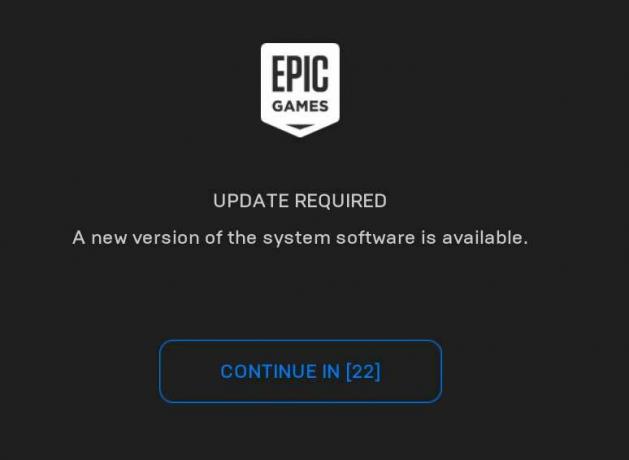
Однако, если программа запуска не уведомляет вас о новом обновлении, перейдите в Программа запуска Epic Games > Перейти к Настройки > Прокрутите ниже и нажмите Разрешить автообновления чтобы установить флажок под УПРАВЛЯТЬ ИГРЫ.
Теперь закройте и перезапустите программу запуска Epic Games, и она обязательно загрузит автоматические обновления, если они доступны.
Затем отправляйтесь в Библиотека раздел> Нажмите на меню (значок из трех точек) рядом с игрой Fortnite и нажмите, чтобы включить Автоматическое обновление переключить.
5. Проверьте версию DirectX и уровень функций
- Нажмите Windows + R клавиши на вашем компьютере, чтобы открыть диалоговое окно «Выполнить».

- Тип dxdiag и нажмите Enter.
- На вкладке Система вы можете увидеть Версия DirectX.

- После проверки версии DirectX вы можете нажать на Дисплей таб.

- Затем в разделе Драйверы вы можете проверить Уровни функций Детали. Убедитесь, что оно должно быть 10.0 или выше.
6. Восстановить среду выполнения DirectX
Иногда пакет DirectX Runtime также может сломаться из-за несовместимости или проблемы с поврежденным файлом. Итак, вы можете восстановить DirectX Runtime на своем ПК, выполнив следующие действия:
- Посетите официальный Веб-установщик среды выполнения Microsoft DirectX для конечных пользователей страница.
- Нажмите на Скачать > Щелкните исполняемый установщик, чтобы открыть мастер установки.
- Вам нужно будет Принять соглашение> Выбрать следующий > Следуйте инструкциям на экране, чтобы завершить процесс установки.
- После этого перезагрузите компьютер и запустите игру Fortnite, чтобы проверить проблему.
Вот и все, ребята. Мы предполагаем, что это руководство было для вас полезным. Не стесняйтесь спрашивать в комментарии ниже по любым вопросам.
Субодх любит писать контент, будь то технический или другой. Проработав год в техническом блоге, он увлекается этим. Он любит играть в игры и слушать музыку. Помимо ведения блога, он увлекается сборками игровых ПК и утечками информации о смартфонах.



